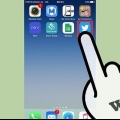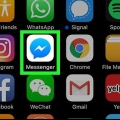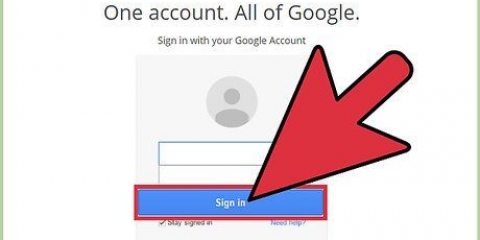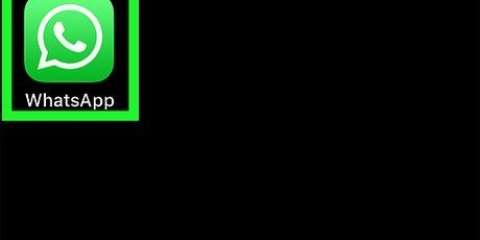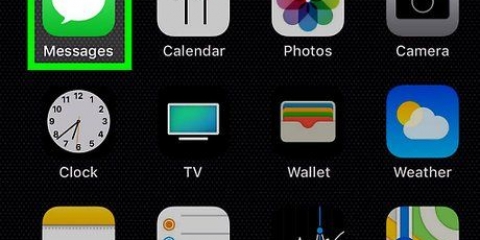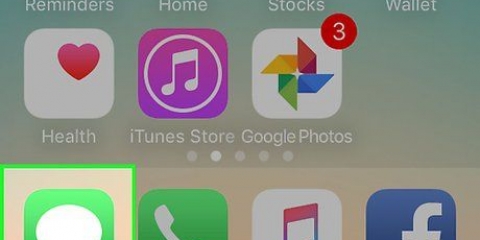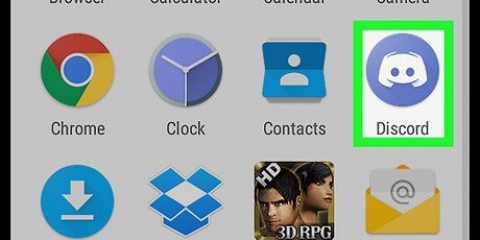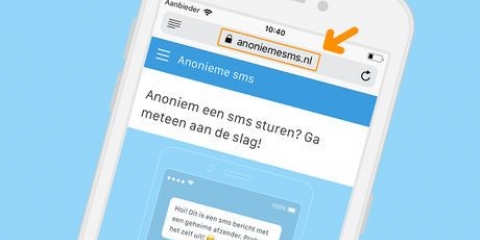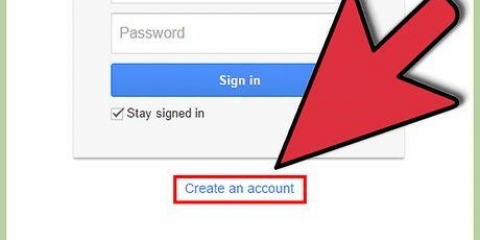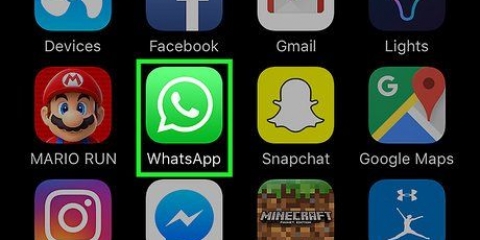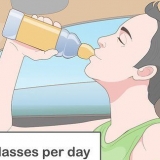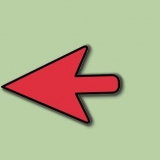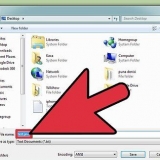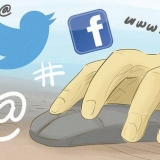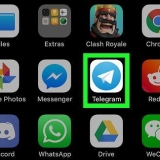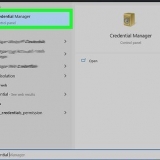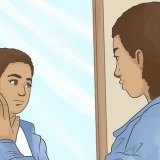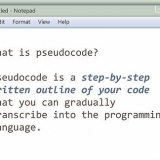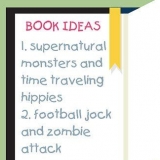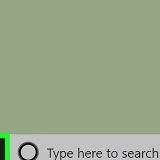Senden sie eine nachricht an mehrere kontakte auf whatsapp
In WhatsApp können Sie mit den Optionen "Mailliste" und "Gruppen" eine Nachricht an mehrere Personen senden. Bevor Sie Ihre Nachricht an mehrere Kontakte senden können, müssen Sie die Kontakte mit Ihrem iPhone oder Android-Gerät zu einer Mailingliste oder einem Gruppenchat hinzufügen.
Schritte
Methode 1 von 4: Verwenden einer Mailingliste unter iOS

1. Tippen Sie auf WhatsApp. Mit einer Mailingliste können Sie eine Nachricht an mehrere Personen senden und jede Konversation getrennt halten.
- Die Empfänger sehen nicht, dass Sie Ihre Nachricht an andere gesendet haben.
- Nur Kontakte mit Ihrer Nummer in ihrem Adressbuch können eine Nachricht über eine Mailingliste erhalten.

2. Tippen Sie auf Chats. Dies ist am unteren Bildschirmrand und sieht aus wie zwei Sprechblasen.

3. Tippen Sie auf Mailings. Es befindet sich in der oberen linken Ecke Ihres Bildschirms.

4. Tippen Sie auf Neue Liste.

5. Tippen Sie auf Kontakte, um sie hinzuzufügen.

6. Tippen Sie auf Erstellen. Dadurch wird die Mailingliste erstellt und der Nachrichtenbildschirm geöffnet.

7. Geben Sie Ihre Nachricht ein.

8. Tippen Sie auf das Senden-Symbol. Ihre Nachricht wird nun an die von Ihnen ausgewählten Kontakte gesendet.
Eine Nachricht über eine Mailingliste wird nicht an Personen gesendet, die Sie blockiert haben.
Methode 2 von 4: Verwenden einer Mailingliste auf Android

1. Tippen Sie auf WhatsApp. Mit einer Mailingliste können Sie eine Nachricht an mehrere Personen senden und jede Konversation getrennt halten.
- Die Empfänger sehen nicht, dass Sie Ihre Nachricht an andere gesendet haben.
- Nur Kontakte mit Ihrer Nummer in ihrem Adressbuch können eine Nachricht über eine Mailingliste erhalten.

2. Tippen Sie auf die Menüschaltfläche. Es sieht aus wie drei Punkte und befindet sich in der oberen rechten Ecke Ihres Bildschirms.

3. Tippen Sie auf Neue Liste.

4. Tippen Sie auf Kontakte, um sie hinzuzufügen.

5. Tippen Sie auf den grünen Button mit dem Häkchen.

6. Geben Sie Ihre Nachricht ein.

7. Tippen Sie auf das Senden-Symbol. Ihre Nachricht wird nun an die von Ihnen ausgewählten Kontakte gesendet.
Eine Nachricht über eine Mailingliste wird nicht an Personen gesendet, die Sie blockiert haben.
Methode 3 von 4: Einen Gruppenchat unter iOS haben

1. Tippen Sie auf WhatsApp. Mit einem Gruppenchat können Sie eine Nachricht an verschiedene Kontakte senden, wobei jeder die Nachrichten aller anderen Gruppenmitglieder sehen kann.

2. Tippen Sie auf Chats. Dies ist am unteren Bildschirmrand und sieht aus wie zwei Sprechblasen.

3. Tippen Sie auf Neue Gruppe.

4. Tippen Sie auf Kontakte, um sie hinzuzufügen.
Sie können bis zu 256 Gruppenmitglieder hinzufügen.

5. Tippen Sie auf Weiter. Es befindet sich in der oberen rechten Ecke Ihres Bildschirms.

6. Geben Sie einen Betreff für Ihre Gruppe ein.

7. Tippen Sie auf Erstellen.

8. Geben Sie Ihre Nachricht ein.

9. Tippen Sie auf das Senden-Symbol. Ihre Nachricht wird nun an die von Ihnen ausgewählten Kontakte gesendet und der Gruppenchat kann beginnen.
Blockierte Kontakte können weiterhin Nachrichten über einen Gruppenchat senden und empfangen.
Methode 4 von 4: Einen Gruppenchat auf Android haben

1. Tippen Sie auf WhatsApp. Mit einem Gruppenchat können Sie eine Nachricht an verschiedene Kontakte senden, wobei jeder die Nachrichten aller anderen Gruppenmitglieder sehen kann.

2. Tippen Sie auf die Menüschaltfläche. Es sieht aus wie drei Punkte und befindet sich in der oberen rechten Ecke Ihres Bildschirms.

3. Tippen Sie auf Neue Gruppe.

4. Tippen Sie auf Kontakte, um sie hinzuzufügen.
Sie können bis zu 256 Gruppenmitglieder hinzufügen.

5. Tippen Sie auf den grünen Button mit dem Pfeil nach rechts.

6. Geben Sie einen Betreff für Ihre Gruppe ein.

7. Tippen Sie auf den grünen Button mit dem Häkchen.

8. Geben Sie Ihre Nachricht ein.

9. Tippen Sie auf das Senden-Symbol. Ihre Nachricht wird nun an die von Ihnen ausgewählten Kontakte gesendet und der Gruppenchat kann beginnen.
Blockierte Kontakte können weiterhin Nachrichten über einen Gruppenchat senden und empfangen.
Tipps
- Sie können bis zu 256 Personen zu einem Gruppenchat hinzufügen.
- Gruppenmitglieder können sich jederzeit von einer Gruppenunterhaltung abmelden, während die Empfänger einer Mailingliste Sie zuerst aus ihrem Adressbuch entfernen müssen, um keine Nachrichten mehr zu erhalten.
- Gruppenchats sind sehr einfach anzupassen. Klicken Hier um mehr über die Gruppenchat-Optionen zu erfahren.
"Senden sie eine nachricht an mehrere kontakte auf whatsapp"
Оцените, пожалуйста статью